Park Domain (hay Parked Domain) là các biến thể khác nhau của tên miền, chẳng hạn như các tên miền có đuôi khác nhau (.com, .net, .info…) và chúng trỏ về cùng một website. Có nhiều lý do cho việc sử dụng Park Domain, ví dụ như để đảm bảo không ai sử dụng tên miền trong khi bạn đang xây dựng website. Hiểu một cách đơn giản, Park Domain là một bí danh – tên gọi khác cho tên miền chính.
Có nhiều ưu điểm vượt trội khi sử dụng Park Domain và Tenten sẽ giới thiệu cho bạn 3 cách thiết lập Park Domain, hãy cùng tìm hiểu ở bài đăng dưới đây.
Contents
Park Domain là một loại tên miền hoạt động song song với tên miền chính. Nó sử dụng chung một tài nguyên và dữ liệu trong cùng một website. Vậy lí do website cần Park Domain là gì?
Park domain (còn gọi là Domain Alias hay Domain Pointer) là tên miền phụ được thêm vào hosting và hoạt động trên cùng cấu trúc file/folder với tên miền chính của bạn. Pari domain được phép sử dụng chung tài nguyên và dữ liệu của hosting với tên miền chính.
Nói theo cách dễ hiểu nhất, Park domain giúp bạn tạo ra nhiều tên miền chạy trên cùng 1 website duy nhất.

Ví dụ bạn đã có tên miền mycompany.com cho website của mình, sau đó bạn mua tiếp tên miền mycompany.net và đăng ký nó làm Parked Domain. Vậy thì khi người dùng gõ mycompany.net trên thanh URL của trình duyệt thì họ cũng sẽ thấy một website giống như mycompany.com.
Đồng thời, đối với một trang bất kỳ trên website, ví dụ trang “About us”, hai URL mycompany.com/about-us và mycompany.net/about-us cùng trỏ đến một trang About us giống nhau. Nói cách khác, hai domain này sử dụng chung một thư mục lưu trữ (source web) và cơ sở dữ liệu trên hosting của bạn.
– Cho phép quản trị website dễ dàng thêm và sử dụng nhiều tên miền trên cùng 1 host.
– Giúp nhà quản trị web có nhiều sự lựa chọn những tên miền dễ nhớ cho tất cả người truy cập trang web. Từ đó, việc quảng bá thương hiệu của doanh nghiệp đến các đối tác và khách hàng cũng được nâng cao
– Do có nhiều tên miền để lựa chọn, khách truy cập cũng dễ nhớ đến website của bạn hơn. Đồng thời làm tăng khả năng hiện diện và kéo thêm traffic về website của đơn vị kinh doanh, doanh nghiệp, công ty,…
Nếu hosting provider cung cấp cho bạn quyền truy cập vào cPanel, việc thiết lập alias khá đơn giản. Tuy nhiên, để alias đó hoạt động, bạn cần phải đăng ký tên miền trước.
Bước 1: Đăng ký tên miền
Quá trình bảo mật một miền hoạt động giống nhau bất kể bạn sử dụng host hoặc nhà đăng ký nào. Những gì bạn làm chỉ là chọn một tên miền và TLD có sẵn và thanh toán.
Khi miền đã sẵn sàng, bạn có thể truy cập cPanel của mình và tìm phần “Domain“. Tại đó, bạn sẽ tìm thấy các tùy chọn để thiết lập add-on domains, subdomains, redirects và aliases.
Bước 2: Tạo alias mới
Sau khi đăng ký miền, bạn sẽ sẵn sàng sử dụng tên miền. Để làm điều đó, hãy tiếp tục đăng nhập vào cPanel > Domain > và nhấp vào nút “Aliases”
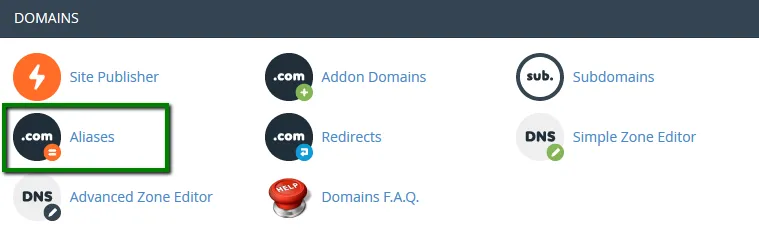
Tạo Aliases trong cPanel
Trên trang tiếp theo, bạn có thể tạo alias mới bằng cách nhập URL cho tên miền bạn đã đăng ký trước đó:
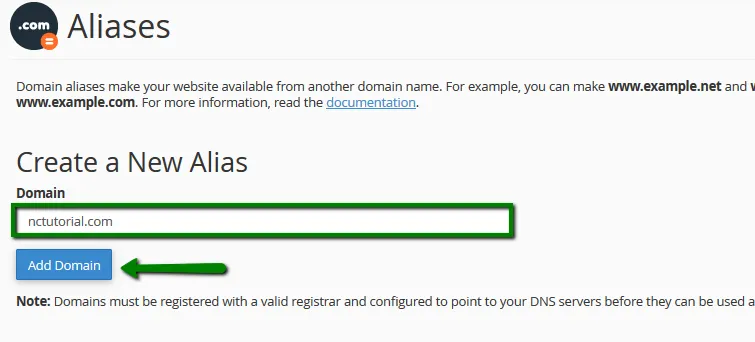
Nhập domain bạn đã đăng ký
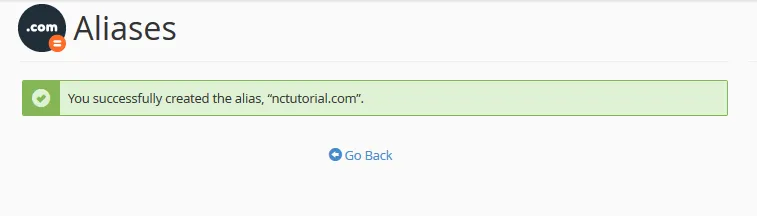
Tạo thành công
Như note trong hình ảnh trên cho thấy, alias của bạn sẽ không hoạt động trừ khi bạn hướng các máy chủ DNS của nó tới web host mà bạn đang sử dụng. Mặc khác, nếu bạn đã sử dụng công ty đăng ký tên miền của bên thứ ba, hãy tiếp tục và cập nhật các bản ghi DNS cho alias của bạn ngay bây giờ.

Thông báo tên miền chưa được trỏ DNS về server host
Nếu không thể thay đổi được nameserver cho tên miền của bạn, bạn cần xác thực tên miền.
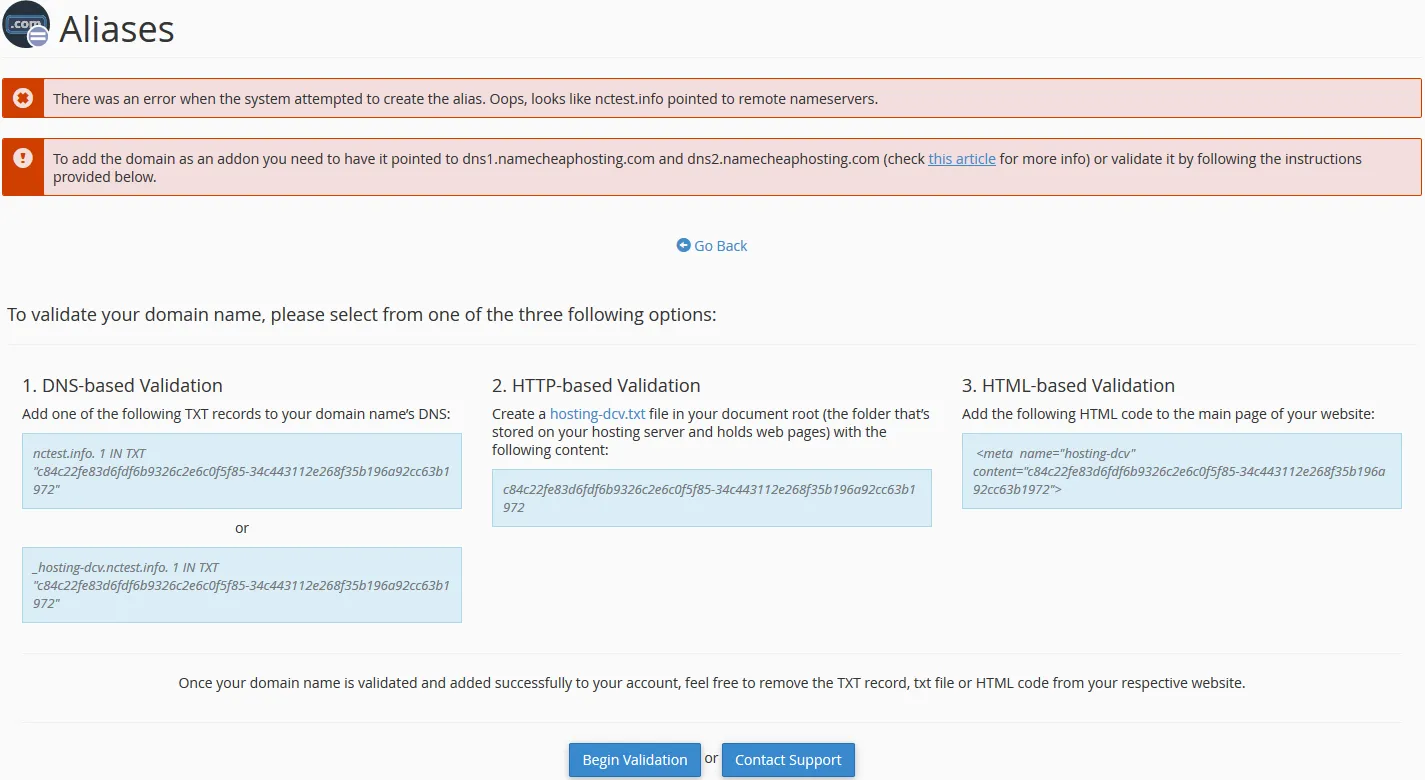
Xác thực DNS Validation
Để có thể thêm tên miền, bạn phải tiến hành xác thực một trong 3 hình thức trên:
– Xác thực dựa trên DNS (Dựa trên bản ghi TXT).
– Xác thực HTTP (Dựa trên tệp HTML).
– Xác thực HTML (được cung cấp được gắn trong thẻ <head> của trang web).
Bạn có thể Park Domain, bạn có thể vô Aliases > Remove.
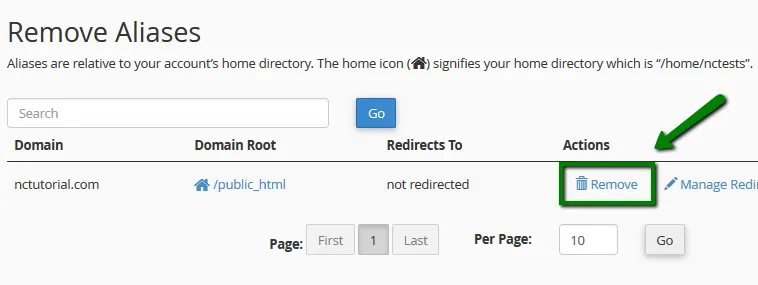
Có thể xóa alias
Nếu bạn truy cập URL, bạn sẽ thấy cái được gọi là ‘parked page”. Trang này cho bạn biết rằng miền bạn đang truy cập đã được đăng ký với ai đó, nhưng nó chưa có trang web.
Bước 3: Chuyển hướng Park domain của bạn (Tùy chọn)
Một số người chọn thiết lập các trang ‘Coming Soon’ trên Park Domain để cho khách truy cập biết về các dự án sắp tới. Bạn có thể làm điều đó, giữ nguyên tên miền hoặc chuyển hướng nó đến một trang web hiện có.
Để thêm chuyển hướng, hãy quay lại tab Aliases và chọn tùy chọn Manage Redirection. Trên trang tiếp theo, bạn có thể nhập URL bạn muốn alias đó để chuyển hướng người dùng đến:
Nếu bạn thiết lập mọi thứ chính xác, đây là những gì bạn sẽ thấy:
Hãy ghi nhớ – bạn có thể xóa alias và cập nhật chuyển hướng bất kỳ lúc nào bạn muốn. Không có quy tắc nào cho những gì bạn có thể làm với Park domain, vì vậy hãy sử dụng nó khi bạn thấy phù hợp.
Ví dụ: Bạn có thể đăng ký nhiều tên miền giống nhau và hướng tất cả chúng về cùng một trang web hoặc lưu chúng để sử dụng sau này. Đó cũng là một cách tiếp cận tuyệt vời nếu bạn muốn đăng ký cùng một miền với nhiều TLD.
Nếu máy chủ lưu trữ web của bạn sử dụng cPanel, bạn có thể dễ dàng thêm bí danh bằng cách điều hướng đến phần Domain> Alias. Khi đó, bạn có thể thêm bất kỳ miền nào bạn sở hữu làm alias. Đây là một cách nhanh chóng và đơn giản để thiết lập các miền trỏ hướng cho bất kỳ mục đích nào bạn có thể yêu cầu.
Để cấu hình Park Domain trên hosting chỉ cần thực hiện qua 2 bước như sau:
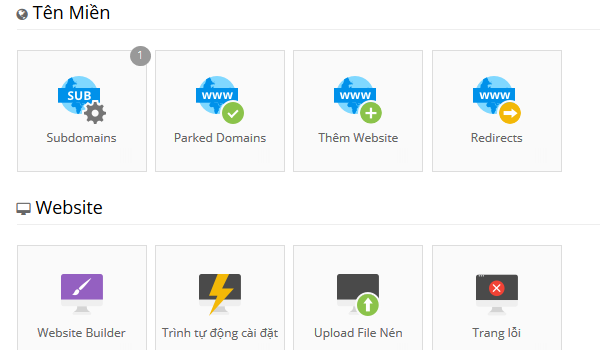
Cấu hình Parked Domain trong Hosting
Bước 1: Bạn truy cập vào Control Panel của hosting mà mình cần cài đặt và tìm trong menu mục Park Domain. Để có thể sử dụng Park Domain cho website thì bạn cần mua tên miền và thiết lập DNS trỏ về đúng hosting.
Bước 2: Điền tên miền mà bạn đã mua để dùng làm Park Domain rồi ấn Create.
Trên Direct Admin, Park Domain được định nghĩa là Domain Pointers. Để cấu hình Park Domain trên DirectAdmin, bạn có thể thực hiện theo các bước sau:
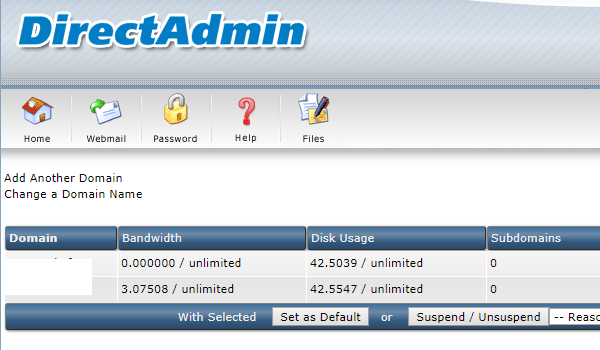
Cấu hình Park Domain trong Redirect
Bước 1: Đăng nhập vào hosting, tại Menu Advanced Features bạn lựa chọn chức năng Domain Pointers. Nếu trên hosting của bạn có nhiều hơn 1 domain thì bạn hãy chú ý nhấn chọn domain chính cần thực hiện.
Bước 2: Sau đó, bạn hãy điền domain vào ô Source Domain rồi nhấn Add là xong.
Park domain hoàn toàn miễn phí, đây là một công cụ có sẵn trên Control Panel. Tuy nhiên để sử dụng được Park domain, bạn cần phải đăng ký một tên miền chính.
Nếu doanh nghiệp muốn phát triển một website duy nhất với mục đích quảng bá thương hiệu thì nên chọn Park domain. Tuy nhiên, cũng tùy vào mục đích sử dụng mà Park domain sẽ không phù hợp. Ví dụ bạn muốn SEO thì sử dụng park sẽ gây lỗi “trùng lặp nội dung”, lỗi mà Google và các công cụ tìm kiếm khác không hề thích 1 chút nào.
Còn với Addon domain, doanh nghiệp chỉ tốn chi phí cho một tài khoản là có thể toàn quyền sở hữu, quyết định và quản lý tên miền một cách độc lập. Vì thế, việc sử dụng Addon Domain còn giúp các doanh nghiệp dễ dàng tạo và quản lý nhiều website khác nhau một cách nhanh chóng, hiệu quả, tránh rắc rối khi đăng ký nhiều tài khoản lưu trữ website.
Cuối cùng là Sub-domain, bạn chỉ có thể sử dụng loại tên miền này khi đã có Park domain hoặc Addon domain. Sub-domain thích hợp để doanh nghiệp phát triển một website chuyên về Blog.
Lời kết
Bạn hoàn toàn được phép kết hợp Park domain và Addon domain để tạo thêm các tên miền phụ. Tuy nhiên, do cách thức hoạt động của hai loại này khác nhau, vì vậy để quản lý tất cả không hề đơn giản, mặc khác khi có nhiều website đòi hỏi hosting cũng phải được nâng cấp.
Qua bài viết này, bạn có thể thấy Park Domain thực sự là một công cụ hữu ích và có thể dễ dàng cài đặt, sử dụng cho website của mình. Hy vọng bạn đã có thêm kiến thức thú vị về chủ đề này, hãy tiếp tục theo dõi những bài viết hữu ích tiếp theo cùng Tenten nhé!
| Park domain la gì | Tenten |
| Cách trỏ tên miền về hosting | Tạo Subdomain WordPress |
| Addon Domain là gì | Tạo tên miền con |
| Sub domain | Subdomain la gì |
Cách đăng ký tên miền miễn phí – Top 7 website uy tín
Tên miền là gì? Hỏi đáp từ A-Z về tên miền
Domain Controller là gì? Tổng quan cơ bản về Domain Controller